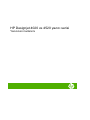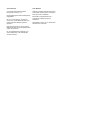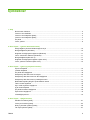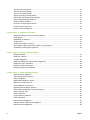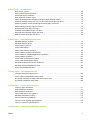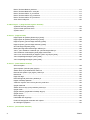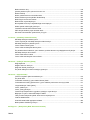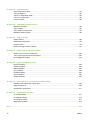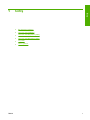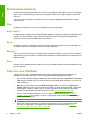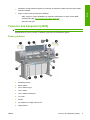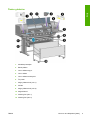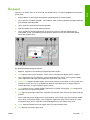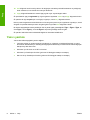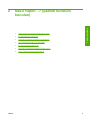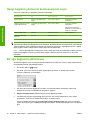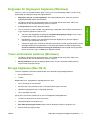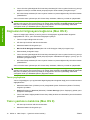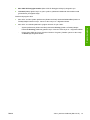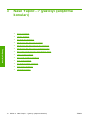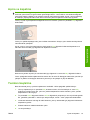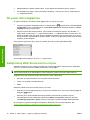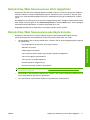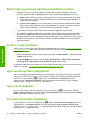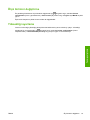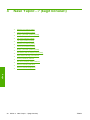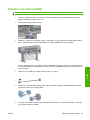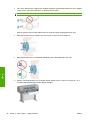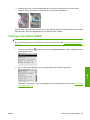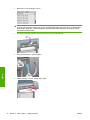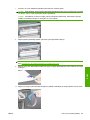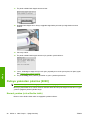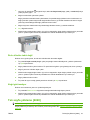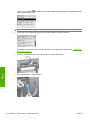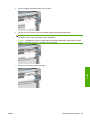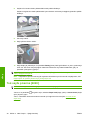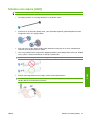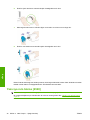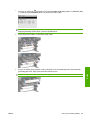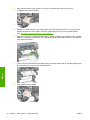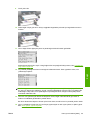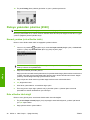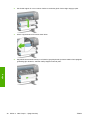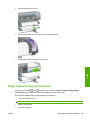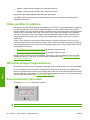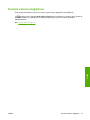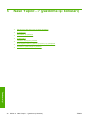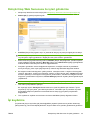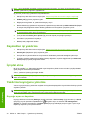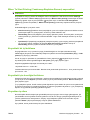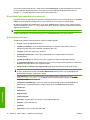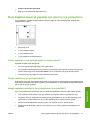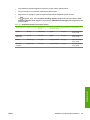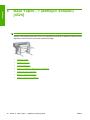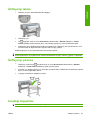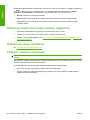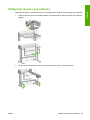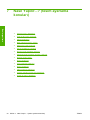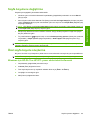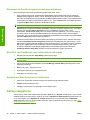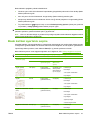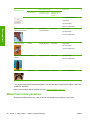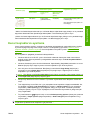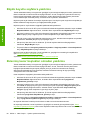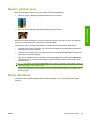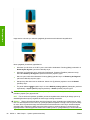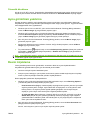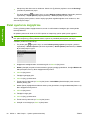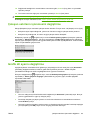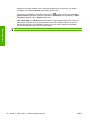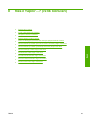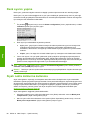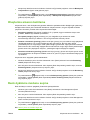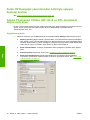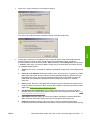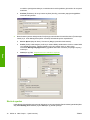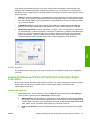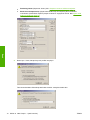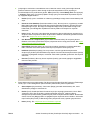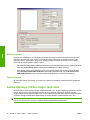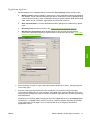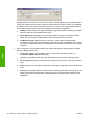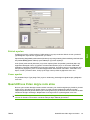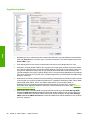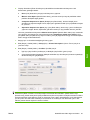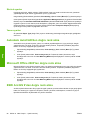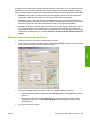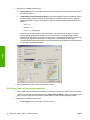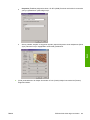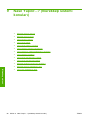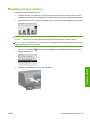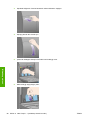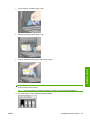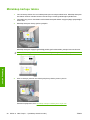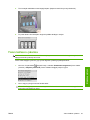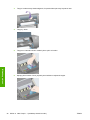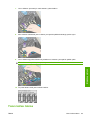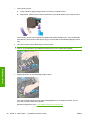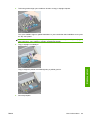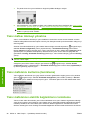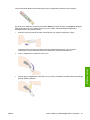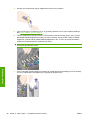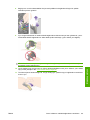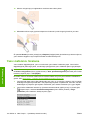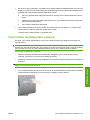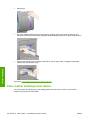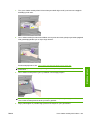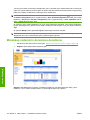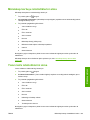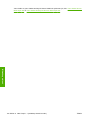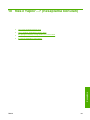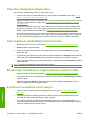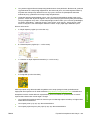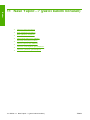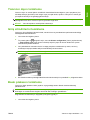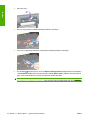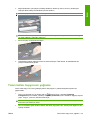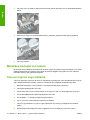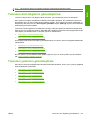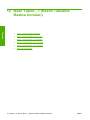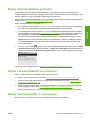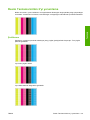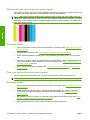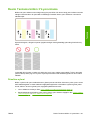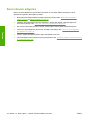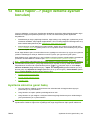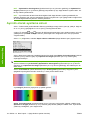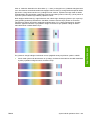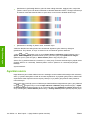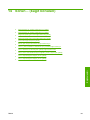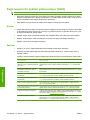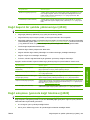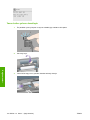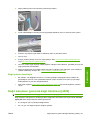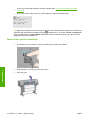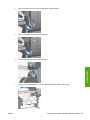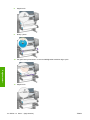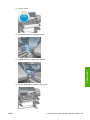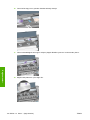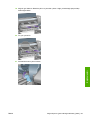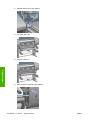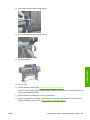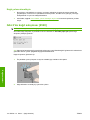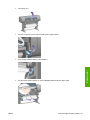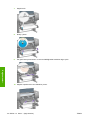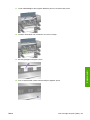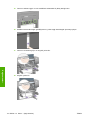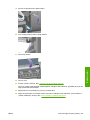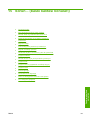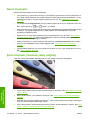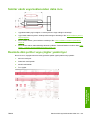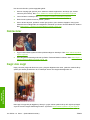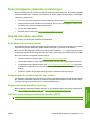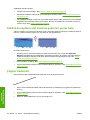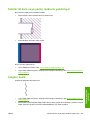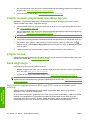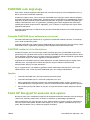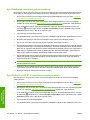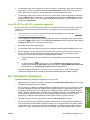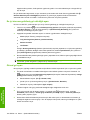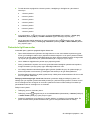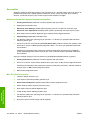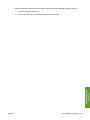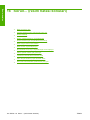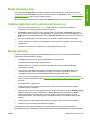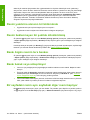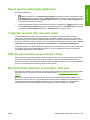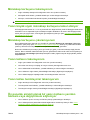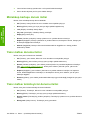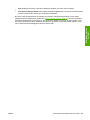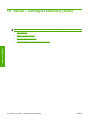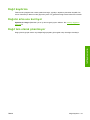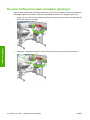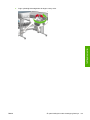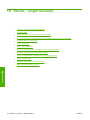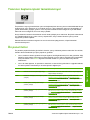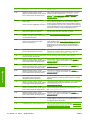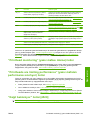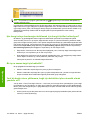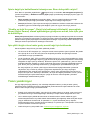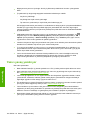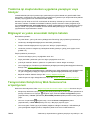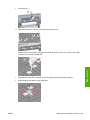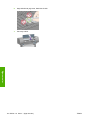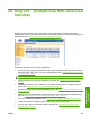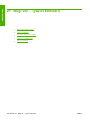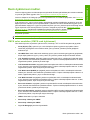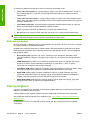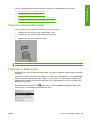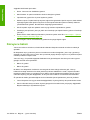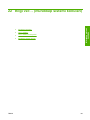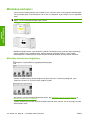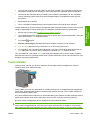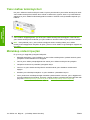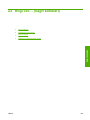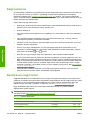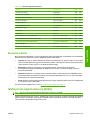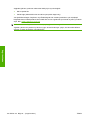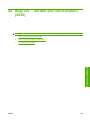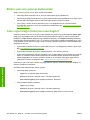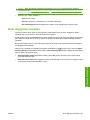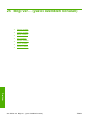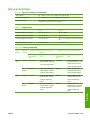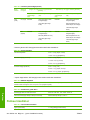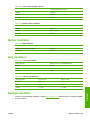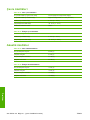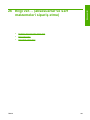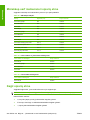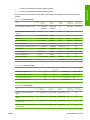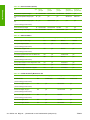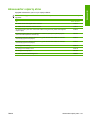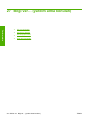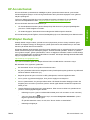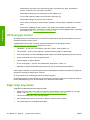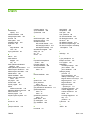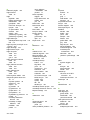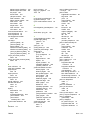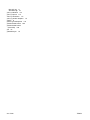HP Designjet 4020 ve 4520 yazıcı serisi
Yazıcınızın kullanımı

Yasal bildirimler
© Telif Hakkı 2008 Hewlett-Packard
Development Company, L.P.
Bu belgedeki bilgiler önceden bildirilmeksizin
değiştirilebilir.
HP ürün ve hizmetleri için yalnızca söz
konusu ürün ve hizmetlere eşlik eden açık
garanti belgesinde belirtilen garantiler
geçerlidir.
Diğer bölümlerde bulunan ve açık garanti
bildiriminden farklı olan hiçbir ifade ek garanti
olarak yorumlanamaz.
HP, bu belgedeki teknik hatalardan veya
yazım hatalarından ya da eksikliklerden
sorumlu tutulamaz.
Ticari Markalar
Adobe®, Acrobat®, Adobe Photoshop® ve
PostScript®; Adobe Systems Incorporated
kuruluşunun ticari markalardır.
Microsoft® ve Windows® Microsoft
Corporation'ın ABD'de kayıtlı ticari
markalarıdır.
PANTONE®, Pantone, Inc.'in renk denetim
standardı ticari markasıdır.

İçindekiler
1 Giriş
Bu kılavuzun kullanımı ......................................................................................................................... 2
Yazıcının ana özellikleri ........................................................................................................................ 2
Yazıcının ana bileşenleri [4020] .......................................................................................................... 3
Yazıcının ana bileşenleri [4520] .......................................................................................................... 4
Ön panel ............................................................................................................................................... 7
Yazıcı yazılımı ...................................................................................................................................... 8
2 Nasıl Yapılır...? (yazılım kurulum konuları)
Hangi bağlantı yöntemini kullanacağınızı seçin ................................................................................. 10
Bir ağa bağlanma (Windows) ............................................................................................................. 10
Doğrudan bir bilgisayara bağlanma (Windows) .................................................................................. 11
Yazıcı sürücüsünü kaldırma (Windows) ............................................................................................. 11
Bir ağa bağlanma (Mac OS X) ........................................................................................................... 11
Doğrudan bir bilgisayara bağ
lanma (Mac OS X) ................................................................................ 12
Yazıcı yazılımını kaldırma (Mac OS X) .............................................................................................. 12
3 Nasıl Yapılır...? (yazıcıyı çalıştırma konuları)
Açma ve kapatma ............................................................................................................................... 15
Yeniden başlatma ............................................................................................................................... 15
Ön panel dilini değiştirme ................................................................................................................... 16
Katıştırılmış Web Sunucusu'na erişme .............................................................................................. 16
Katıştırılmış Web Sunucusunun dilini değiştirme ............................................................................... 17
Katıştırılmış Web Sunucusunu parolayla koruma .............................................................................. 17
Belirli hata koşullarıyla ilgili E-posta bildirimi isteme .......................................................................... 18
Tarihi ve saati ayarlama ..................................................................................................................... 18
Uyku modu ayarlarını değiş
tirme ........................................................................................................ 18
Uyarı sesini kapatma .......................................................................................................................... 18
Ön panel kontrastını değiştirme ......................................................................................................... 18
Ölçü birimini değiştirme ...................................................................................................................... 19
Yüksekliği ayarlama ........................................................................................................................... 19
4 Nasıl Yapılır...? (kağıt konuları)
Silindire rulo takma [4020] .................................................................................................................. 21
Yazıcıya rulo takma [4020] ................................................................................................................. 23
Ruloyu yazıcıdan çıkarma [4020] ....................................................................................................... 26
Tek sayfa yükleme [4020] .................................................................................................................. 27
TRWW iii

Tek sayfa çıkarma [4020] ................................................................................................................... 30
Silindire rulo takma [4520] .................................................................................................................. 31
Yazıcıya rulo takma [4520] ................................................................................................................. 32
Ruloyu yazıcıdan çıkarma [4520] ....................................................................................................... 36
Elle kesme aleti ile kağıdı kırpın [4520] .............................................................................................. 37
Kağıt hakkında bilgi görüntüleme ....................................................................................................... 39
Ortam profillerini yükleme ................................................................................................................... 40
HP ürünü olmayan kağıt kullanma ..................................................................................................... 40
Kuruma süresini iptal etme ................................................................................................................. 40
Kuruma süresini değiştirme ................................................................................................................ 41
5 Nasıl Yapılır...? (yazdırma işi konuları)
Katıştırılmış Web Sunucusu ile işleri gönderme ................................................................................. 43
İşi kaydetme ....................................................................................................................................... 43
Kaydedilen işi yazdırma ..................................................................................................................... 44
İşi iptal etme ....................................................................................................................................... 44
Yazdırma kuyruğunu yönetme ........................................................................................................... 44
Rulo kağıttan tasarruf yapmak için işleri iç içe yerleştirme ................................................................. 47
Gözetimsiz yazdı
rma/gece yazdırma ................................................................................................. 48
6 Nasıl Yapılır...? (istifleyici konuları) [4520]
İstifleyiciyi takma ................................................................................................................................ 51
İstifleyiciyi çıkarma ............................................................................................................................. 51
Sıcaklığı değiştirme ............................................................................................................................ 51
İstifleyiciyi kullanırken kağıt rulolarını değiştirme ............................................................................... 52
İstifleyicinin dışını temizleme .............................................................................................................. 52
İstifleyici rulolarını temizleme ............................................................................................................. 52
İstifleyiciyi taşıma veya saklama ........................................................................................................ 53
7 Nasıl Yapılır...? (resim ayarlama konuları)
Sayfa boyutunu değiştirme ................................................................................................................. 55
Özel sayfa boyutu oluşturma .............................................................................................................. 55
Kaliteyi değiştirme .............................................................................................................................. 56
Baskı kalitesi ayarlarını seçme ........................................................................................................... 57
Maksimum hızda yazdırma ................................................................................................................ 58
Kenar boşluklarını ayarlama ............................................................................................................... 59
Büyük boyutlu sayfalara yazdırma ..................................................................................................... 60
Eklenmiş kenar boşlukları olmadan yazdırma .................................................................................... 60
Resmin yönünü seçin. ........................................................................................................................ 61
Resmi döndürme ................................................................................................................................ 61
Ayna görüntüsü yazdırma .................................................................................................................. 63
Resmi ölçekleme ................................................................................................................................ 63
Palet ayarlarını değiştirme .................................................................................................................. 64
Çakışan satırların işlenmesini değiştirme ........................................................................................... 65
Grafik dil ayarını değiştirme ................................................................................................................ 65
iv TRWW

8 Nasıl Yapılır...? (renk konuları)
Renk ayarını yapma ........................................................................................................................... 68
Siyah nokta doldurma kullanma ......................................................................................................... 68
Oluşturma amacını belirleme ............................................................................................................. 69
Renk öykünme modunu seçme .......................................................................................................... 69
Farklı HP Designjet yazıcılarından birbiriyle eşleşen baskılar üretme ............................................... 70
Adobe Photoshop CS'den (HP–GL/2 ve RTL sürücüsü) doğru renk alma ......................................... 70
Adobe Photoshop CS'den (PostScript sürücüsü) doğru renk alma .................................................... 73
Adobe InDesign CS'den doğru renk alma .......................................................................................... 76
QuarkXPress 6'dan doğru renk alma ................................................................................................. 79
Autodesk AutoCAD'den doğru renk alma ........................................................................................... 82
Microsoft Office 2003'ten doğru renk alma ......................................................................................... 82
ESRI ArcGIS 9'dan doğru renk alma .................................................................................................. 82
9 Nasıl Yapılır...? (mürekkep sistemi konuları)
Mürekkep kartuşu çıkarma ................................................................................................................. 87
Mürekkep kartuşu takma .................................................................................................................... 90
Yazıcı kafasını çıkarma ...................................................................................................................... 91
Yazıcı kafası takma ............................................................................................................................ 93
Yazıc
ı kafası izlemeyi yönetme .......................................................................................................... 96
Yazıcı kafalarını kurtarma (temizleme) ............................................................................................... 96
Yazıcı kafalarının elektrik bağlantılarını temizleme ............................................................................ 96
Yazıcı kafalarını hizalama ................................................................................................................ 100
Yazıcı kafası temizleyicisini çıkarma ................................................................................................ 101
Yazıcı kafası temizleyicisini takma ................................................................................................... 102
Mürekkep sisteminin durumunu denetleme ...................................................................................... 104
Mürekkep kartuşu istatistiklerini alma ............................................................................................... 105
Yazıcı kafa istatistiklerini alma ......................................................................................................... 105
10 Nasıl Yapılır...? (hesaplama konuları)
Yazıcıdan hesaplama bilgisi alma .................................................................................................... 108
Yazıcı kullanım istatistiklerini kontrol etme ....................................................................................... 108
Bir işle ilgili mürekkep ve kağıt kullanımını kontrol etme .................................................................. 108
E-posta ile hesaplama verisi isteyin ..........................................................................................
....... 108
11 Nasıl Yapılır...? (yazıcı bakımı konuları)
Yazıcının dışını temizleme ............................................................................................................... 111
Giriş silindirlerini temizleme .............................................................................................................. 111
Baskı plakasını temizleme ................................................................................................................ 111
Yazıcı kafası taşıyıcısını yağlama .................................................................................................... 113
Mürekkep kartuşlarının bakımı ......................................................................................................... 114
Yazıcımı taşıma veya saklama ......................................................................................................... 114
Yazıcımın ürün bilgilerini güncelleştirme: ......................................................................................... 115
Yazıcımın yazıl
ımını güncelleştirme ................................................................................................. 115
12 Nasıl Yapılır...? (Resim Tanılama Baskısı konuları)
TRWW v

Resim Tanılama Baskısı yazdırma ................................................................................................... 117
Resim Tanılama Baskısı'nın sonuçları ............................................................................................. 117
Resim Tanılama bölüm 1'i yorumlama ............................................................................................. 117
Resim Tanılama bölüm 2'yi yorumlama ........................................................................................... 119
Resim Tanılama bölüm 3'ü yorumlama ............................................................................................ 121
Sorun devam ediyorsa ..................................................................................................................... 122
13 Nasıl Yapılır...? (kağıt ilerleme ayarları konuları)
Ayarlama sürecine genel bakış ........................................................................................................ 123
Ayrıntılı olarak ayarlama süreci ........................................................................................................ 124
Ayardan sonra .................................................................................................................................. 126
14 Sorun... (kağıt konuları)
Kağıt başarılı bir şekilde yüklenemiyor [4020] .................................................................................. 128
Kağıt başarılı bir şekilde yüklenemiyor [4520] .................................................................................. 129
Kağıt sıkışması (yazı
cıda kağıt takılması) [4020] ............................................................................. 129
Kağıt sıkışması (yazıcıda kağıt takılması) [4520] ............................................................................. 131
Göz 2'de kağıt sıkışması [4520] ....................................................................................................... 140
Baskı işleri kağıt bölmesinde doğru istiflenmiyor .............................................................................. 146
Yazıcı, yazıcı kafalarını hizalamak için çok fazla kağıt kullanıyor .................................................... 146
Yazıcı bekleme modundayken [4520] kağıt hareket eder ................................................................ 146
Yazıcı uzun süre kullanılmayan kağıtları çıkarır veya kırpar [4520] ................................................. 146
Yazıcı
kapatıldığında kağıdı çıkarır [4520] ....................................................................................... 146
Yazıcı kapatıldığında kağıdı çıkarır [4520] ....................................................................................... 146
15 Sorun... (baskı kalitesi konuları)
Genel tavsiyeler ................................................................................................................................ 148
Şerit oluşması (resimde yatay çizgiler) ............................................................................................. 148
Satırlar eksik veya beklenenden daha ince ...................................................................................... 149
Resimde düz şeritler veya çizgiler yazdırılıyor ................................................................................. 149
Noktacıklar ....................................................................................................................................... 150
Kağıt düz değil .................................................................................................................................. 150
Dokunulduğunda yazdırılan iş lekeleniyor ........................................................................................ 151
Kağıtta mürekkep işaretleri ............................................................................................................... 151
Yazdırılan sayfanın üst kısmına yakın bir yerde hata ....................................................................... 152
Çizgiler kademeli .............................................................................................................................. 152
Satırlar iki kere veya yanlış renklerle yazdırılıyor ............................................................................. 153
Çizgiler kesik .................................................................................................................................... 153
Çizgiler bulanık (çizgilerdeki mürekkep taşıyor) ............................................................................... 154
Çizgiler bozuk ................................................................................................................................... 154
Renk doğruluğu ................................................................................................................................ 154
PANTONE renk doğruluğu ............................................................................................................... 155
Farklı HP Designjet’ler arasında renk eşleme .................................................................................. 155
Gri nötrlüğünü iyileştirme .................................................................................................................. 157
16 Sorun... (resim hatası konuları)
vi TRWW

Baskı tamamen boş .......................................................................................................................... 163
Çıktıda yazdırma işinin yalnızca bir kısmı var .................................................................................. 163
Resim kesilmiş ................................................................................................................................. 163
Resim yazdırma alanının bir bölümünde .......................................................................................... 164
Resim beklenmeyen bir şekilde döndürülmüş .................................................................................. 164
Baskı özgün resmin ters baskısı ...................................................................................................... 164
Baskı bozuk veya anlaşılmıyor ......................................................................................................... 164
Bir sayfadaki resim aynı sayfadaki diğer resmi kaplıyor ................................................................... 164
Kalem ayarları etkisiz gibi görünüyor ............................................................................................... 165
Yazdırılan resimde bazı nesneler eksik ............................................................................................ 165
PDF dosyası kesilmiş veya nesneler eksik ...................................................................................... 165
Microsoft Visio 2003'den yazdırılırken çıkış yok ............................................................................... 165
17 Sorun... (mürekkep sistemi konuları)
Mürekkep kartuşunu takamıyorum ................................................................................................... 167
Yazıcı büyük siyah mürekkep kartuşunu kabul etmiyor ................................................................... 167
Mürekkep kartu
şunu çıkaramıyorum ................................................................................................ 167
Yazıcı kafasını takamıyorum ............................................................................................................ 167
Yazıcı kafası temizleyicisi takamıyorum ........................................................................................... 167
Ön panelde sürekli olarak bir yazıcı kafasını yeniden takmam veya değiştirmem söyleniyor .......... 167
Mürekkep kartuşu durum iletisi ......................................................................................................... 168
Yazıcı kafası durumu iletisi ............................................................................................................... 168
Yazıcı kafası temizleyicisi durumu iletisi .......................................................................................... 168
18 Sorun... (istifleyici konuları) [4520]
Kağıt kaydırma ................................................................................................................................. 171
Kağıdın arka ucu kıvrılıyor ................................................................................................................ 171
Kağıt tam olarak çıkarılmıyor ............................................................................................................ 171
Ön panel istifleyicinin takılı olmadı ğını gösteriyor. ........................................................................... 172
19 Sorun... (di
ğer konular)
Yazıcının başlama işlemi tamamlanmıyor ........................................................................................ 175
Ön panel iletisi ................................................................................................................................. 175
“Printhead monitoring” (yazıcı kafası izleme) iletisi .......................................................................... 177
“Printheads are limiting performance” (yazıcı kafaları performansı sınırlıyor) iletisi ......................... 177
“Kağıt bekleniyor” iletisi [4520] ......................................................................................................... 177
Yazıcı yazdırmıyor ............................................................................................................................ 179
Yazıcı yavaş yazdırıyor .................................................................................................................... 180
Yazdırma işi oluşturulurken uygulama yavaşlıyor veya takılıyor ...................................................... 181
Bilgisayar ve yazıcı arasındaki iletişim hataları ................................................................................ 181
Tarayıcımdan Katıştır
ılmış Web Sunucusu'na erişemiyorum ........................................................... 181
Yetersiz bellek hatası ....................................................................................................................... 182
AutoCAD 2000 bellek paylaştırma hatası ......................................................................................... 182
Baskı plakası silindirleri gıcırdıyor .................................................................................................... 182
20 Bilgi ver… (Katıştırılmış Web Sunucusu konuları)
TRWW vii

21 Bilgi ver… (yazıcı konuları)
Renk öykünmesi modları .................................................................................................................. 187
Yazıcıyı bağlama .............................................................................................................................. 188
Yazıcının arkasındaki ışıklar ............................................................................................................ 189
Yazıcının iç baskı işleri ..................................................................................................................... 189
Koruyucu bakım ............................................................................................................................... 190
22 Bilgi ver… (mürekkep sistemi konuları)
Mürekkep kartuşları .......................................................................................................................... 192
Yazıcı kafaları ................................................................................................................................... 193
Yazıcı kafası temizleyicileri .............................................................................................................. 194
Mürekkep sistemi ipuçları ................................................................................................................. 194
23 Bilgi ver… (kağıt konuları)
Kağıt kullanma .................................................................................................................................. 196
Desteklenen kağıt türleri ................................................................................................................... 196
Kuruma süresi .................................................................................................................................. 197
İstifleyici ile kağıt kullanma [4520] .................................................................................................... 197
24 Bilgi ver… (birden çok rulo konuları) [4520]
Birden çok rulo yazıcısı kullanımları ................................................................................................. 200
Yazıcı işleri kağıt rulolarına nasıl dağıtır? ........................................................................................ 200
Rulo değiştirme kuralları ................................................................................................................... 201
25 Bilgi ver… (yazıcı özellikleri konuları)
İşlevsel özellikler .............................................................................................................................. 203
Fiziksel özellikler .............................................................................................................................. 204
Bellek özellikleri ................................................................................................................................ 205
Güç özellikleri ................................................................................................................................... 205
Ekolojik özellikler .............................................................................................................................. 205
Çevre özellikleri ................................................................................................................................ 206
Akustik özellikler ............................................................................................................................... 206
26 Bilgi ver… (aksesuarlar ve sarf malzemeleri sipariş etme)
Mürekkep sarf malzemeleri sipariş etme .......................................................................................... 208
Kağıt sipariş etme ............................................................................................................................. 208
Aksesuarları sipariş etme ................................................................................................................. 211
27 Bilgi ver… (yardım alma konuları)
HP Anında Destek ............................................................................................................................ 213
HP Müşteri Desteği .......................................................................................................................... 213
HP Designjet Online ......................................................................................................................... 214
Diğer bilgi kaynakları ........................................................................................................................ 214
Dizin ................................................................................................................................................................. 215
viii TRWW

Bu kılavuzun kullanımı
Bu kılavuz HP Designjet 4020/4520 Yazıcı serisi ve HP Designjet 4520 İstifleyici içindir. HP Designjet
4520 Tarayıcı hakkında bilgi için lütfen ayrı bir belgedeki Tarayıcı İçin Kullanıcı Başvuru Kılavuzuna
başvurun.
Yazıcınızı kullanma (CD'de) ve Hızlı Başvuru Kılavuzu (basılı) aşağıda belirtilen bölümler halinde
düzenlenmiştir:
Giriş
Bu bölüm yeni kullanıcılar için yazıcıya ve belgelerine kısa bir giriş sağlar.
Nasıl Yapılır...
Bu bölümler kağıt yükleme veya mürekkep kartuşu değiştirme gibi çeşitli yordamları gerçekleştirmenize
yardımcı olur. Bu yordamların çoğu çizimlerle ve bazıları da ayrıca animasyonlarla gösterilmiştir
(Yalnızca Yazıcınızı kullanma bölümünde, CD üzerinde).
Sorun...
Bu bölümler yazdırma sırasında oluşabilecek sorunları çözmenize yardımcı olur. Bu türde bilgiler için
en kapsamlı kaynak CD üzerindeki Yazıcınızı kullanma bölümüdür.
Bilgi ver...
Yalnızca CD üzerindeki Yazıcınızı kullanma başlığı altındaki bu bölümler, yazıcının teknik özelliklerini,
kağıt türlerinin parça numaralarını, mürekkep sarf malzemelerini ve diğer aksesuarları da içeren başvuru
bilgilerini kapsar.
Dizin
Konuları hızlı bir şekilde bulmanıza yardımcı olmak için içindekiler tablosuna ek olarak alfabetik bir dizin
de bulunmaktadır.
Yazıcının ana özellikleri
Yazıcınız 42 inç (1,06 m) genişliğine kadar olan kağıtlara yüksek kalitede resim bastırmak için
tasarlanmış renkli inkjet yazıcıdır. Yazıcının bazı temel özellikleri aşağıda gösterilmiştir:
●
HP Universal Inkjet Bond Kağıt ile Fast (Hızlı) baskı kalitesi seçeneği ve Optimize for Lines and
Text (Çizgiler ve Metin için En İyi Duruma Getir) seçeneği kullanılarak maksimum 1,5 m²/dk. (16
ft²/dk.) üretim hızı
●
Best (En iyi) baskı kalitesi seçeneği, Maximum Detail (Maksimum Ayrıntı) ve Optimize for
Images (Resimler için En İyi Duruma Getir) seçenekleri ve parlak kağıt kullanılarak, 1200×1200
dpi'lık girişten, maksimum 2400×1200 en iyi duruma getirilmiş dpi'lık yazd
ırma çözünürlüğü
(yazdırma çözünürlüğüyle ilgili daha fazla bilgi için, bkz.
İşlevsel özellikler sayfa 203)
●
400 cm³ renkli mürekkep kartuşları ve 775 cm³ siyah mürekkep kartuşları (bkz.
Mürekkep
kartuşları sayfa 192) ile uzunluğu en çok 90 m (300 fit) olan kağıt ruloları kullanarak, kullanıcı
katılımı olmadan yazdırma
NOT: HP Designjet 4520 series, en çok 575 ft (175 m) uzunluğunda kağıt rulolarını destekler.
●
Birden çok dosyalı iş gönderme, iş önizleme, kuyruğa alma ve yazıcının Katıştırılmış Web
Sunucusu'nu kullanarak iç içe katıştırma gibi yüksek üretkenlik özellikleri (bkz.
Bilgi ver…
(Katıştırılmış Web Sunucusu konuları) sayfa 185)
2 Bölüm 1 Giriş TRWW
Giriş

●
Mürekkep ve kağıt kullanımı bilgileri ön panelden ve Katıştırılmış Web Sunucusu'ndan erişilen
Web'den alınabilir
●
Doğru ve tutarlı renk reprodüksiyon özellikleri:
◦
ABD, Avrupa ve Japon standartları için matbaa emülasyonları ve renkli monitör RGB
emülasyonları (bkz.
Renk öykünmesi modları sayfa 187)
◦
Otomatik renk ayarı
Yazıcının ana bileşenleri [4020]
NOT: Bu konu yalnızca HP Designjet 4020 Yazıcı serisi için geçerlidir.
Aşağıda bulunan yazıcının önden ve arkadan görünümleri ana bileşenleri gösterir.
Önden görünüm
1. Mürekkep kartuşu
2. Baskı plakası
3. Yazıcı kafası taşıyıcı
4. Yazıcı kafası
5. Yazıcı kafası temizleyicisi
6. Ön panel
7. Silindir
8. Çıkarılabilir mavi kağıt durdurucusu
9. Kağıt bölmesi
TRWW Yazıcının ana bileşenleri [4020] 3
Giriş

10. Mürekkep kartuşu gözü
11. Silindir kolu
12. Kağıt yükleme kolu
Arkadan görünüm
1. Elektrik soketi ve açma/kapama anahtarı
2. İletişim kabloları ve isteğe bağlı aksesuarlar için soketler
Yazıcının ana bileşenleri [4520]
NOT: Bu konu yalnızca HP Designjet 4520 Yazıcı serisi için geçerlidir.
Aşağıda bulunan yazıcının önden ve arkadan görünümleri ana bileşenleri gösterir.
4 Bölüm 1 Giriş TRWW
Giriş

Önden görünüm
1. Mürekkep kartuşları
2. Baskı plakası
3. Yazıcı kafası taşıyıcı
4. Yazıcı kafası
5. Yazıcı kafası temizleyicisi
6. Ön panel
7. Kağıt yükleme kolu (rulo 1)
8. Silindir
9. Kağıt yükleme kolu (rulo 2)
10. Kağıt bölmesi
11. Silindir gözü (rulo 1)
12. Silindir gözü (rulo 2)
TRWW Yazıcının ana bileşenleri [4520] 5
Giriş

İsteğe bağlı istifleyici ile ön görünüm
Arkadan görünüm
1. Elektrik soketi ve açma/kapama anahtarı
2. İletişim kabloları ve isteğe bağlı aksesuarlar için soketler
6 Bölüm 1 Giriş TRWW
Giriş

Ön panel
Yazıcınızın ön paneli yazıcının ön kısmında, sağ tarafta bulunur. Ön panel, aşağıdaki önemli işlevleri
yerine getirir:
●
Kağıt yükleme ve çıkarma gibi belli işlemleri gerçekleştirmek için kullanılmalıdır.
●
Yazıcı durumu, mürekkep kartuşları, yazıcı kafaları, kağıt, yazdırma işlemleri gibi öğeler hakkında
güncel bilgiler görüntüleyebilir.
●
Yazıcı kullanımı hakkında kılavuzluk sağlayabilir.
●
İlgili durumlarda uyarı ve hata iletileri görüntüler.
●
Yazıcı ayarlar
ının değerini değiştirmek ve dolayısıyla yazıcının işleyişini değiştirmek için
kullanılabilir. Ancak, yazıcıdaki ayarlar Katıştırılmış Web Sunucusu veya sürücüdeki ayarlar
tarafından geçersiz kılınır.
Ön panelde aşağıdaki bileşenler bulunur:
1. Bilgilerin, simgelerin ve menülerin görüntülendiği ekran bölgesi.
2. Güç düğmesi yazıcıyı açar ve kapatır. Yazıcı uyku modundaysa bu düğme yazıcıyı uyandırır.
3. Yazıcı kapalıyken Güç ışığı kapalıdır; uyku modundayken koyu sarıdır; yazıcı açıkken yeşildir;
yazıcı kapalı durumdan açık duruma geçerken yeşil olarak yanıp söner.
4. İlerlet ve Kes düğmesi genelde sayfayı çıkarır (sayfa yüklüyse) veya ilerletir ve ruloyu keser (rulo
yüklüyse). Ancak, yazıcı iç içe yerle
ştirilecek daha çok sayfa bekliyorsa, bu düğme bekleme
süresini iptal eder ve uygun sayfaları hemen yazdırır.
5. Sıfırla düğmesi yazıcıyı yeniden başlatır (kapatılmış ve yeniden açılmış gibi). Sıfırla düğmesinin
çalışması için ince uçlu bir alet gerekir.
6. İptal düğmesi geçerli işlemi iptal eder. Genellikle yürütülmekte olan yazdırma işini durdurmak için
kullanılır.
7. Yazıcı yazdırmaya hazır değilse Durum ışığı kapalıdır: yazıcı kapalı veya uyku modunda olabilir.
Yazı
cı hazır ve boştaysa yeşildir; yazıcı meşgulken yeşil olarak yanı p söner; önemli bir iç hata
oluştuğunda koyu sarıdır; dışarıdan bir etki beklediğinde koyu sarı olarak yanıp söner.
8. Yukarı düğmesi listedeki bir önceki öğeye gider veya sayısal değeri artırır.
9. Seç düğmesi vurgulanan öğeyi seçer.
TRWW Ön panel 7
Giriş

10. Geri düğmesi önceki menüye döner. Bu düğmeye arka arkaya sürekli basarsanız veya düğmeyi
basılı tutarsanız, kısa sürede ana menüye dönersiniz.
11. Aşağı düğmesi listedeki bir sonraki öğeye gider veya sayısal değeri azaltır.
Ön paneldeki bir öğeyi vurgulamak için, öğe vurgulanıncaya kadar Yukarı veya Aşağı düğmesine basın.
Ön panelde bir öğe seçmek için önce öğeyi vurgulayın, sonra Seç düğmesine basın.
Dört ön panel simgesi de ana menüde bulunur. Bir simge seçmeniz veya vurgulamanız gerekiyor, ancak
simgeleri ön panelde bulamıyorsanız simgeleri görünceye kadar Geri düğmesine basın.
Bu kılavuz aşağıdakine benzer şekilde bir dizi ön panel öğesi gösterdiğ
inde: Öğe1 > Öğe2 > Öğe3; bu
önce Öğe1'i, sonra Öğe2'yi, sonra da Öğe3'ü seçmeniz gerektiği anlamına gelir.
Ön panelin özel kullanımları hakkındaki bilgileri bu kılavuzda bulabilirsiniz.
Yazıcı yazılımı
Yazıcınızla birlikte aşağıdaki yazılım sağlanır:
●
Yazıcıda çalışan ve yazdırma işlerini göndermek ve yönetmek, mürekkep düzeylerini ve yazıcı
durumlarını denetlemek için herhangi bir bilgisayarda Web tarayıcı kullanmanıza olanak sağlayan
Katıştırılmış Web Sunucusu.
●
Windows için HP-GL/2 ve HP RTL sürücüsü
●
Windows için PostScript sürücüsü (yalnızca HP Designjet 4020ps ve 4520ps)
●
Mac OS X için PostScript sürücüsü (yalnızca HP Designjet 4020ps ve 4520ps)
8 Bölüm 1 Giriş TRWW
Giriş

2Nasıl Yapılır...? (yazılım kurulum
konuları)
●
Hangi bağlantı yöntemini kullanacağınızı seçin
●
Bir ağa bağlanma (Windows)
●
Doğrudan bir bilgisayara bağlanma (Windows)
●
Yazıcı sürücüsünü kaldırma (Windows)
●
Bir ağa bağlanma (Mac OS X)
●
Doğrudan bir bilgisayara bağlanma (Mac OS X)
●
Yazıcı yazılımını kaldırma (Mac OS X)
TRWW 9
Yazılım kurulumu

Hangi bağlantı yöntemini kullanacağınızı seçin
Yazıcınızı bağlamak için aşağıdaki yöntemler kullanılabilir.
Bağlantı türü Hız Kablo uzunluğu Diğer etkenler
Gigabit Ethernet Çok hızlı; ağ trafiğine göre
değişir
Uzun (100 m=328 ft.) Ek donanım gerektirir
(anahtarlar).
Jetdirect yazdırma sunucusu
(isteğe bağlı aksesuar)
Orta hızda; ağ trafiğine göre
değişir
Uzun (100 m=328 ft.) Ek donanım gerektirir
(anahtarlar).
Kablosuz veya AppleTalk
bağlantısı ve Novell yazdırma
işlemi için kullanışlıdır.
FireWire (IEEE 1394) Çok hızlı Kısa (4,5 m=15 ft.) Sadece Windows
USB 2.0 (isteğe bağlı
aksesuar)
Çok hızlı Kısa (5 m=16 ft.)
NOT: Herhangi bir ağ bağlantısının hızı, ağda kullanılan ağ arabirim kartları, hub'lar, yönlendiriciler,
anahtarlar ve kablolar gibi bileşenlerin tümüne bağlıdır. Bu bileşenlerden herhangi birisinin yüksek hızda
çalışma yeteneği yoksa, bağlantınızın düşük hızlı olduğunu görürsünüz. Ağ bağlantınızın hızı, ağdaki
diğer aygıtların neden olduğu toplam trafik miktarından da etkilenebilir.
NOT: Yazıcıyı ağa bağlamanın çeşitli yolları vardır, ancak aynı anda yalnızca biri etkin olabilir; yalnızca
başka bir ağ bağlantısı olarak aynı anda etkin olabilen Jetdirect yazdırma sunucusu bu durumun
dışındadır.
Bir ağa bağlanma (Windows)
Ağ kablosu bağlanıp yazıcı açıldığında otomatik olarak bir IP adresi alır. Yazıcıyı ağda yapılandırmak
için aşağıdaki adımları gerçekleştirmelisiniz:
1.
Ön panele gidin ve
simgesi.
2. Ön panel, yazıcının IP adresi de dahil çeşitli bilgiler görüntüler. IP adresini (bu örnekte
16.23.61.128'dir) bir yere kaydedin.
3. HP Start-Up Kit CD'sini bilgisayarınıza takın. CD otomatik olarak çalışmazsa, CD'nin kök
klasöründe yer alan AUTORUN.EXE programını çalıştırın.
4. Express Network Install (Ekspres Ağ Kurulumu) düğmesini tıklatın.
5. Yapılandırma programı ağınıza bağlı olan yazıcıları arar. Arama bittiğinde bir yazıcı listesi
görüntülenir. Yazıcınızı IP adresi ile tanımlayın ve listeden seçin.
Yazıcınız listede görüntülenmiyorsa Help me find my network printer (Ağ yazıcımı bulmama
yardım et) seçimini yapın ve Next (
İleri) düğmesini tıklatın. Sonraki ekranda yazıcınızın IP adresini
girin.
10 Bölüm 2 Nasıl Yapılır...? (yazılım kurulum konuları)TRWW
Yazılım kurulumu

Doğrudan bir bilgisayara bağlanma (Windows)
Yazıcınızı, yazıcının yerleşik FireWire (IEEE 1394) yuvası veya isteğe bağlı USB 2.0 yuvası ile ağ
kullanmadan bir bilgisayara doğrudan bağlayabilirsiniz.
1. Bilgisayarı yazıcıya şu anda bağlamayın. Önce bilgisayardaki yazıcı sürücüsü yazılımını
aşağıda gösterildiği şekilde yüklemelisiniz.
2. HP Start-Up Kit CD'sini CD sürücünüze takın. CD otomatik olarak çalışmazsa, CD'nin kök
klasöründe yer alan AUTORUN.EXE programını çalıştırın.
3. Custom Install (Özel Yükle) düğmesini tıklatın.
4. Yazı
cıyı kurmak için ekranınızdaki yönergeleri izleyin. Aşağıdaki notlar ekranları anlamanıza ve
uygun seçimleri yapmanıza yardımcı olur.
●
Yazıcının nasıl bağlandığı sorulduğunda, Doğrudan bu bilgisayara bağlı'yı seçin. Sonra
FireWire (IEEE 1394) veya USB bağlantısını seçin.
●
İstendiğinde, FireWire veya USB kablosu kullanarak bilgisayarınızı yazıcıya bağlayın.
Yazıcının açık olduğundan emin olun.
●
Yükleyicinin ağda yazıcı aramak için Windows Güvenlik Duvarından geçerek ileti
şim kurması
gerektiğini belirten bir ileti görebilirsiniz. Size doğrudan bağlantı kurmaya çalıştığınızdan,
Continue installation without searching the network (Kuruluma ağda arama yapmadan
devam et) seçimini yapın ve Next (İleri) düğmesini tıklatın.
Yazıcı sürücüsünü kaldırma (Windows)
1. HP Start-Up Kit CD'sini CD sürücünüze takın. CD otomatik olarak çalışmazsa, CD'nin kök
klasöründe yer alan AUTORUN.EXE programını çalıştırın.
2. Modify Installation (Kurulumu Değiştir) öğesini seçin ve yazıcı sürücüsünü kaldırmak için
ekranınızdaki yönergeleri izleyin.
Bir ağa bağlanma (Mac OS X)
Yazıcınızı aşağıdaki yöntemleri kullanarak Mac OS X altındaki bir ağa bağlayabilirsiniz:
●
Bonjour/Rendezvous
●
TCP/IP
Başlamadan önce, aşağıdakilerin yapıldığından emin olun:
●
Yazıcı kurulmuş ve açık durumda.
●
Ethernet hub'ı veya yönlendirici açık ve düzgün biçimde çalışır durumda.
●
Ağdaki tüm bilgisayarlar açık ve ağa bağlı durumda.
●
Yazıcı ağa bağlı durumda.
Şimdi yazıcı sürücüsünü yüklemeye ve yazıcınızı bağlamaya başlayabilirsiniz.
1.
HP Start-Up Kit CD'sini CD sürücünüze takın.
2. Masaüstünüzdeki CD simgesini açın.
3. Mac OS X HP Designjet Installer (Mac OS X HP Designjet Yükleyici) simgesini açın.
4. Ekranınızdaki yönergeleri izleyin.
TRWW Doğrudan bir bilgisayara bağlanma (Windows) 11
Yazılım kurulumu

5. Yazıcı sürücüsü yüklendiğinde HP Printer Setup Assistant (HP Yazıcı Ayarları Yardımcısı) yazıcıya
bağlantı kurmak için otomatik olarak çalışmaya başlar. Ekranınızdaki yönergeleri izleyin.
6. HP Printer Setup Assistant (HP Yazıcı Ayarları Yardımcısı) sona erdiğinde CD'yi CD sürücüsünden
çıkarabilirsiniz.
Yazıcı sürücüsü zaten yüklenmişse, HP Printer Setup Assistant, CD'den ayrı olarak da çalıştırılabilir.
NOT: HP Printer Setup Assistant (HP Yazıcı Ayarları Yardımcısı) yazıcınızı algılamazsa veya bağlantı
ayarlarını elle yapmayı tercih etmiyorsanız, HP Printer Setup Assistant altında My printer is not on the
list (Yazıcım listede yok) kutusunu işaretleyin ve bağlantının elle nasıl ayarlanacağı hakkındaki
yönergeleri almak için Continue (Devam) düğmesini tıklatın.
Doğrudan bir bilgisayara bağlanma (Mac OS X)
Yazıcının isteğe bağlı USB 2.0 yuvası ile yazıcınızı bir bilgisayara ağ kullanmadan doğrudan
bağlayabilirsiniz. Önce, yazıcı sürücüsünü bilgisayara yükleyin:
1. Yazıcının kapalı olduğundan emin olun.
2. HP Start-Up Kit CD'sini CD sürücünüze takın.
3. Masaüstünüzdeki CD simgesini açın.
4. Mac OS X HP Designjet Installer (Mac OS X HP Designjet Yükleyici) simgesini açın.
5. Ekranınızdaki yönergeleri izleyin.
6. Yazıcı sürücüsü yüklendiğinde HP Printer Setup Assistant (HP Yazıcı Ayarları Yardımcısı) yazıcıya
bağlantı kurmak için otomatik olarak çalışmaya başlar. USB kablosunu bağ
layın, yazıcıyı açın ve
ekrandaki yönergeleri izleyin.
7. HP Printer Setup Assistant (HP Yazıcı Ayarları Yardımcısı) sona erdiğinde CD'yi CD sürücüsünden
çıkarabilirsiniz.
Yazıcı sürücüsü zaten yüklenmişse, HP Printer Setup Assistant, CD'den ayrı olarak da çalıştırılabilir.
NOT: HP Printer Setup Assistant (HP Yazıcı Ayarları Yardımcısı) yazıcınızı algılamazsa veya bağlantı
ayarlarını elle yapmayı tercih etmiyorsanız, HP Printer Setup Assistant altında My printer is not on the
list (Yazıcım listede yok) kutusunu işaretleyin ve bağlantının elle nasıl ayarlanacağı hakkındaki
yönergeleri almak için Continue (Devam) düğmesini tıklatın.
Yazıcı paylaştırma
Yazıcınız ağa bağlıysa, aynı ağ üzerindeki diğer bilgisayarların doğrudan bağlı yazıcınızı kullanmalarını
sağlayabilirsiniz.
1. Masaüstünüzdeki Dock (Yükleme) menü çubuğundaki System Preferences (Sistem Tercihleri)
simgesini çift tıklatın.
2. Sharing (Paylaşım) > Services (Hizmetler) > Printer Sharing'e (Yazıcı Paylaşımı) giderek yazıcı
paylaşımını etkinleştirin.
3. Yazıcı artık istemci bilgisayardaki Printer Setup Utility'de bulunan kullanılabilir yazıcılar listesinde
görüntülenir.
Yazıcı yazılımını kaldırma (Mac OS X)
1. HP Start-Up Kit CD'sini CD sürücünüze takın.
2. Masaüstünüzdeki CD simgesini açın.
12 Bölüm 2 Nasıl Yapılır...? (yazılım kurulum konuları)TRWW
Yazılım kurulumu
Sayfa yükleniyor...
Sayfa yükleniyor...
Sayfa yükleniyor...
Sayfa yükleniyor...
Sayfa yükleniyor...
Sayfa yükleniyor...
Sayfa yükleniyor...
Sayfa yükleniyor...
Sayfa yükleniyor...
Sayfa yükleniyor...
Sayfa yükleniyor...
Sayfa yükleniyor...
Sayfa yükleniyor...
Sayfa yükleniyor...
Sayfa yükleniyor...
Sayfa yükleniyor...
Sayfa yükleniyor...
Sayfa yükleniyor...
Sayfa yükleniyor...
Sayfa yükleniyor...
Sayfa yükleniyor...
Sayfa yükleniyor...
Sayfa yükleniyor...
Sayfa yükleniyor...
Sayfa yükleniyor...
Sayfa yükleniyor...
Sayfa yükleniyor...
Sayfa yükleniyor...
Sayfa yükleniyor...
Sayfa yükleniyor...
Sayfa yükleniyor...
Sayfa yükleniyor...
Sayfa yükleniyor...
Sayfa yükleniyor...
Sayfa yükleniyor...
Sayfa yükleniyor...
Sayfa yükleniyor...
Sayfa yükleniyor...
Sayfa yükleniyor...
Sayfa yükleniyor...
Sayfa yükleniyor...
Sayfa yükleniyor...
Sayfa yükleniyor...
Sayfa yükleniyor...
Sayfa yükleniyor...
Sayfa yükleniyor...
Sayfa yükleniyor...
Sayfa yükleniyor...
Sayfa yükleniyor...
Sayfa yükleniyor...
Sayfa yükleniyor...
Sayfa yükleniyor...
Sayfa yükleniyor...
Sayfa yükleniyor...
Sayfa yükleniyor...
Sayfa yükleniyor...
Sayfa yükleniyor...
Sayfa yükleniyor...
Sayfa yükleniyor...
Sayfa yükleniyor...
Sayfa yükleniyor...
Sayfa yükleniyor...
Sayfa yükleniyor...
Sayfa yükleniyor...
Sayfa yükleniyor...
Sayfa yükleniyor...
Sayfa yükleniyor...
Sayfa yükleniyor...
Sayfa yükleniyor...
Sayfa yükleniyor...
Sayfa yükleniyor...
Sayfa yükleniyor...
Sayfa yükleniyor...
Sayfa yükleniyor...
Sayfa yükleniyor...
Sayfa yükleniyor...
Sayfa yükleniyor...
Sayfa yükleniyor...
Sayfa yükleniyor...
Sayfa yükleniyor...
Sayfa yükleniyor...
Sayfa yükleniyor...
Sayfa yükleniyor...
Sayfa yükleniyor...
Sayfa yükleniyor...
Sayfa yükleniyor...
Sayfa yükleniyor...
Sayfa yükleniyor...
Sayfa yükleniyor...
Sayfa yükleniyor...
Sayfa yükleniyor...
Sayfa yükleniyor...
Sayfa yükleniyor...
Sayfa yükleniyor...
Sayfa yükleniyor...
Sayfa yükleniyor...
Sayfa yükleniyor...
Sayfa yükleniyor...
Sayfa yükleniyor...
Sayfa yükleniyor...
Sayfa yükleniyor...
Sayfa yükleniyor...
Sayfa yükleniyor...
Sayfa yükleniyor...
Sayfa yükleniyor...
Sayfa yükleniyor...
Sayfa yükleniyor...
Sayfa yükleniyor...
Sayfa yükleniyor...
Sayfa yükleniyor...
Sayfa yükleniyor...
Sayfa yükleniyor...
Sayfa yükleniyor...
Sayfa yükleniyor...
Sayfa yükleniyor...
Sayfa yükleniyor...
Sayfa yükleniyor...
Sayfa yükleniyor...
Sayfa yükleniyor...
Sayfa yükleniyor...
Sayfa yükleniyor...
Sayfa yükleniyor...
Sayfa yükleniyor...
Sayfa yükleniyor...
Sayfa yükleniyor...
Sayfa yükleniyor...
Sayfa yükleniyor...
Sayfa yükleniyor...
Sayfa yükleniyor...
Sayfa yükleniyor...
Sayfa yükleniyor...
Sayfa yükleniyor...
Sayfa yükleniyor...
Sayfa yükleniyor...
Sayfa yükleniyor...
Sayfa yükleniyor...
Sayfa yükleniyor...
Sayfa yükleniyor...
Sayfa yükleniyor...
Sayfa yükleniyor...
Sayfa yükleniyor...
Sayfa yükleniyor...
Sayfa yükleniyor...
Sayfa yükleniyor...
Sayfa yükleniyor...
Sayfa yükleniyor...
Sayfa yükleniyor...
Sayfa yükleniyor...
Sayfa yükleniyor...
Sayfa yükleniyor...
Sayfa yükleniyor...
Sayfa yükleniyor...
Sayfa yükleniyor...
Sayfa yükleniyor...
Sayfa yükleniyor...
Sayfa yükleniyor...
Sayfa yükleniyor...
Sayfa yükleniyor...
Sayfa yükleniyor...
Sayfa yükleniyor...
Sayfa yükleniyor...
Sayfa yükleniyor...
Sayfa yükleniyor...
Sayfa yükleniyor...
Sayfa yükleniyor...
Sayfa yükleniyor...
Sayfa yükleniyor...
Sayfa yükleniyor...
Sayfa yükleniyor...
Sayfa yükleniyor...
Sayfa yükleniyor...
Sayfa yükleniyor...
Sayfa yükleniyor...
Sayfa yükleniyor...
Sayfa yükleniyor...
Sayfa yükleniyor...
Sayfa yükleniyor...
Sayfa yükleniyor...
Sayfa yükleniyor...
Sayfa yükleniyor...
Sayfa yükleniyor...
Sayfa yükleniyor...
Sayfa yükleniyor...
Sayfa yükleniyor...
Sayfa yükleniyor...
Sayfa yükleniyor...
Sayfa yükleniyor...
Sayfa yükleniyor...
Sayfa yükleniyor...
Sayfa yükleniyor...
Sayfa yükleniyor...
Sayfa yükleniyor...
Sayfa yükleniyor...
Sayfa yükleniyor...
Sayfa yükleniyor...
Sayfa yükleniyor...
Sayfa yükleniyor...
Sayfa yükleniyor...
Sayfa yükleniyor...
Sayfa yükleniyor...
Sayfa yükleniyor...
Sayfa yükleniyor...
Sayfa yükleniyor...
Sayfa yükleniyor...
Sayfa yükleniyor...
Sayfa yükleniyor...
-
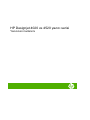 1
1
-
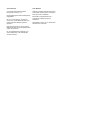 2
2
-
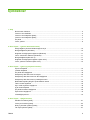 3
3
-
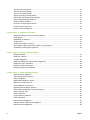 4
4
-
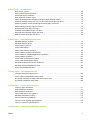 5
5
-
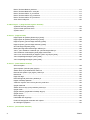 6
6
-
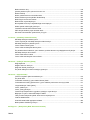 7
7
-
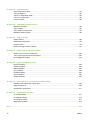 8
8
-
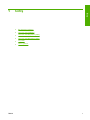 9
9
-
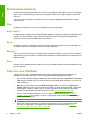 10
10
-
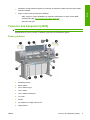 11
11
-
 12
12
-
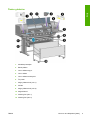 13
13
-
 14
14
-
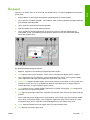 15
15
-
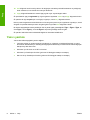 16
16
-
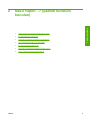 17
17
-
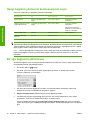 18
18
-
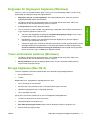 19
19
-
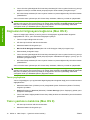 20
20
-
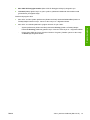 21
21
-
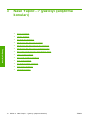 22
22
-
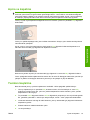 23
23
-
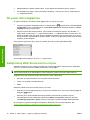 24
24
-
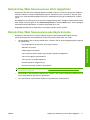 25
25
-
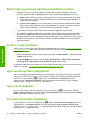 26
26
-
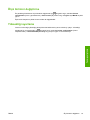 27
27
-
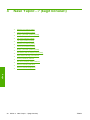 28
28
-
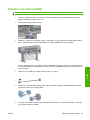 29
29
-
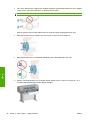 30
30
-
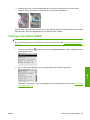 31
31
-
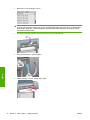 32
32
-
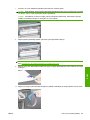 33
33
-
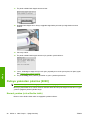 34
34
-
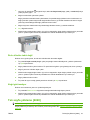 35
35
-
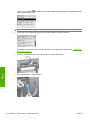 36
36
-
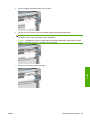 37
37
-
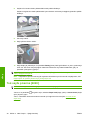 38
38
-
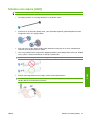 39
39
-
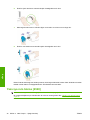 40
40
-
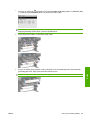 41
41
-
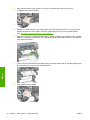 42
42
-
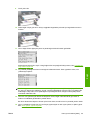 43
43
-
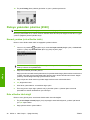 44
44
-
 45
45
-
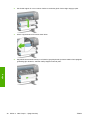 46
46
-
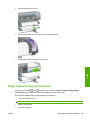 47
47
-
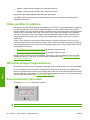 48
48
-
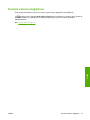 49
49
-
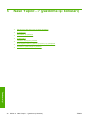 50
50
-
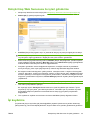 51
51
-
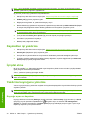 52
52
-
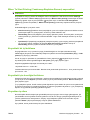 53
53
-
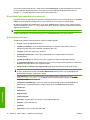 54
54
-
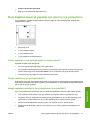 55
55
-
 56
56
-
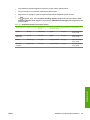 57
57
-
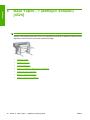 58
58
-
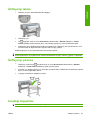 59
59
-
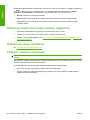 60
60
-
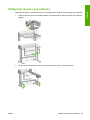 61
61
-
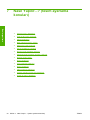 62
62
-
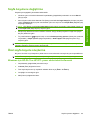 63
63
-
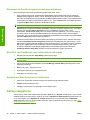 64
64
-
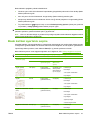 65
65
-
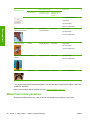 66
66
-
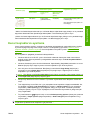 67
67
-
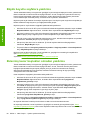 68
68
-
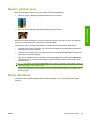 69
69
-
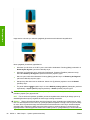 70
70
-
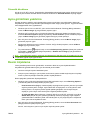 71
71
-
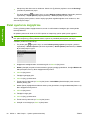 72
72
-
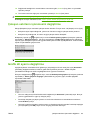 73
73
-
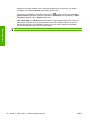 74
74
-
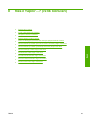 75
75
-
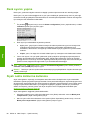 76
76
-
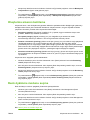 77
77
-
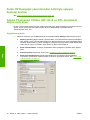 78
78
-
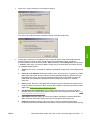 79
79
-
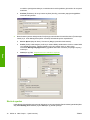 80
80
-
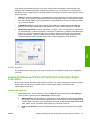 81
81
-
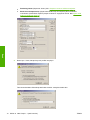 82
82
-
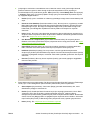 83
83
-
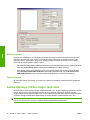 84
84
-
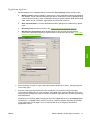 85
85
-
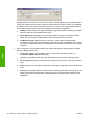 86
86
-
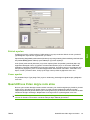 87
87
-
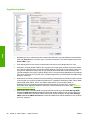 88
88
-
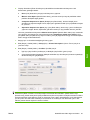 89
89
-
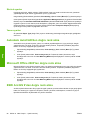 90
90
-
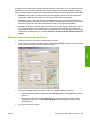 91
91
-
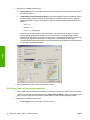 92
92
-
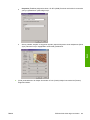 93
93
-
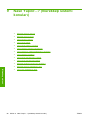 94
94
-
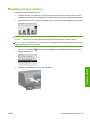 95
95
-
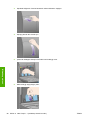 96
96
-
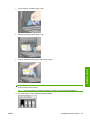 97
97
-
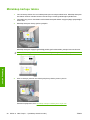 98
98
-
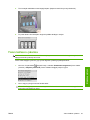 99
99
-
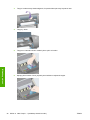 100
100
-
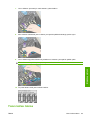 101
101
-
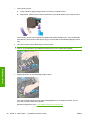 102
102
-
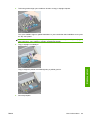 103
103
-
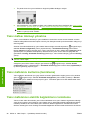 104
104
-
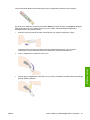 105
105
-
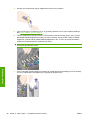 106
106
-
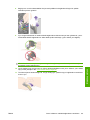 107
107
-
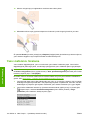 108
108
-
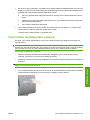 109
109
-
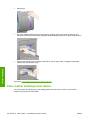 110
110
-
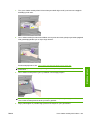 111
111
-
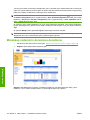 112
112
-
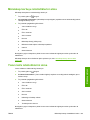 113
113
-
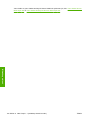 114
114
-
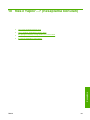 115
115
-
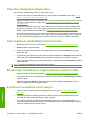 116
116
-
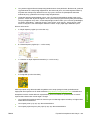 117
117
-
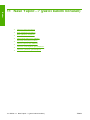 118
118
-
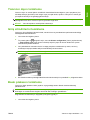 119
119
-
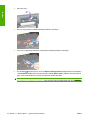 120
120
-
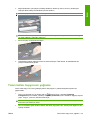 121
121
-
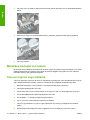 122
122
-
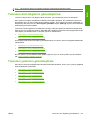 123
123
-
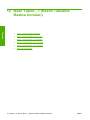 124
124
-
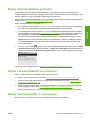 125
125
-
 126
126
-
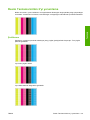 127
127
-
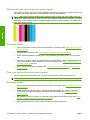 128
128
-
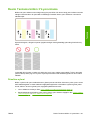 129
129
-
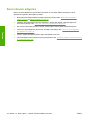 130
130
-
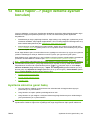 131
131
-
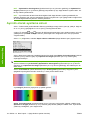 132
132
-
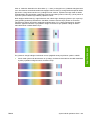 133
133
-
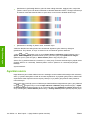 134
134
-
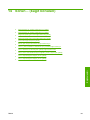 135
135
-
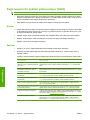 136
136
-
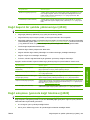 137
137
-
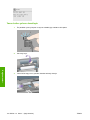 138
138
-
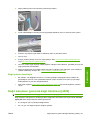 139
139
-
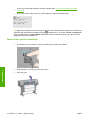 140
140
-
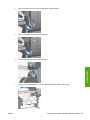 141
141
-
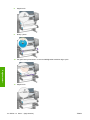 142
142
-
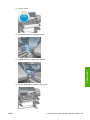 143
143
-
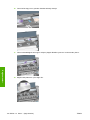 144
144
-
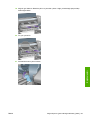 145
145
-
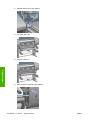 146
146
-
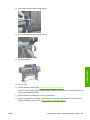 147
147
-
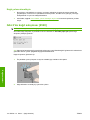 148
148
-
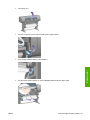 149
149
-
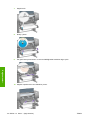 150
150
-
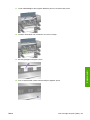 151
151
-
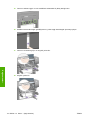 152
152
-
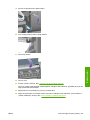 153
153
-
 154
154
-
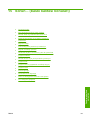 155
155
-
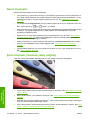 156
156
-
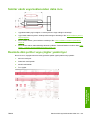 157
157
-
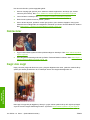 158
158
-
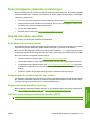 159
159
-
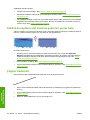 160
160
-
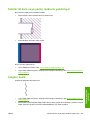 161
161
-
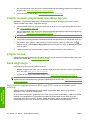 162
162
-
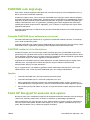 163
163
-
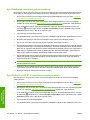 164
164
-
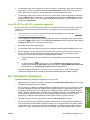 165
165
-
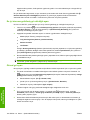 166
166
-
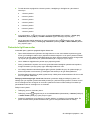 167
167
-
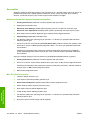 168
168
-
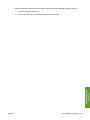 169
169
-
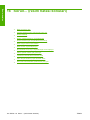 170
170
-
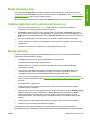 171
171
-
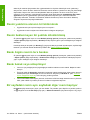 172
172
-
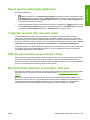 173
173
-
 174
174
-
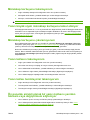 175
175
-
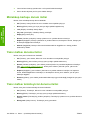 176
176
-
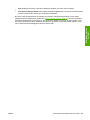 177
177
-
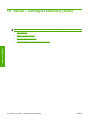 178
178
-
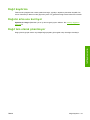 179
179
-
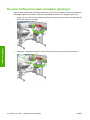 180
180
-
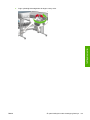 181
181
-
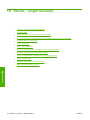 182
182
-
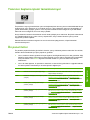 183
183
-
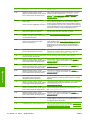 184
184
-
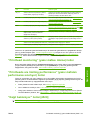 185
185
-
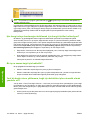 186
186
-
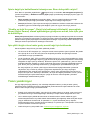 187
187
-
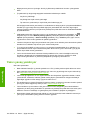 188
188
-
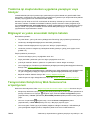 189
189
-
 190
190
-
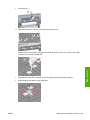 191
191
-
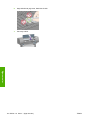 192
192
-
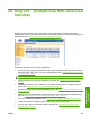 193
193
-
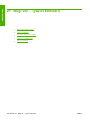 194
194
-
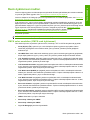 195
195
-
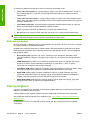 196
196
-
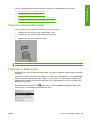 197
197
-
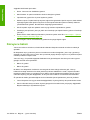 198
198
-
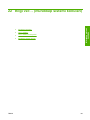 199
199
-
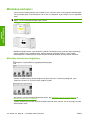 200
200
-
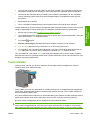 201
201
-
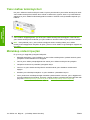 202
202
-
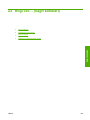 203
203
-
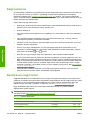 204
204
-
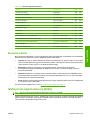 205
205
-
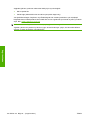 206
206
-
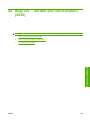 207
207
-
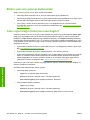 208
208
-
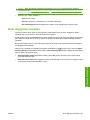 209
209
-
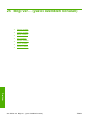 210
210
-
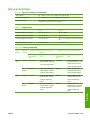 211
211
-
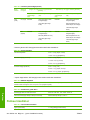 212
212
-
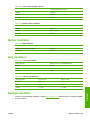 213
213
-
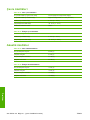 214
214
-
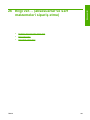 215
215
-
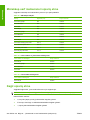 216
216
-
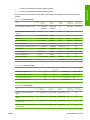 217
217
-
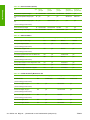 218
218
-
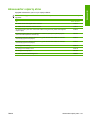 219
219
-
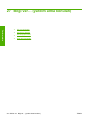 220
220
-
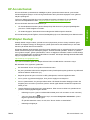 221
221
-
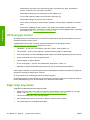 222
222
-
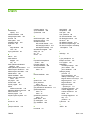 223
223
-
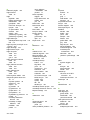 224
224
-
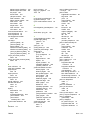 225
225
-
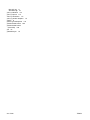 226
226
HP DesignJet 4020 Printer series Kullanici rehberi
- Tip
- Kullanici rehberi
- Bu kılavuz aynı zamanda aşağıdakiler için de uygundur:
İlgili makaleler
-
HP DesignJet 4000 Printer series Kullanici rehberi
-
HP DesignJet 111 Printer series Kullanici rehberi
-
HP DesignJet T1120 Printer series Kullanici rehberi
-
HP DesignJet 4500 Scanner series Başvuru Kılavuzu
-
HP DesignJet Z2100 Photo Printer series Kullanım kılavuzu
-
HP DesignJet T7100 Printer series Kullanici rehberi
-
HP DesignJet Z3200 Photo Printer series Kullanici rehberi
-
HP DesignJet Z6200 Photo Production Printer Kullanici rehberi
-
HP DesignJet Z3200 Photo Printer series Kullanici rehberi
-
HP DesignJet T1600 Printer series Kullanici rehberi